|
On commence
- Palette des couleurs en
avant plan la couleur #e0d3b1 et en arrière plan #696c5b
1. Ouvrir une image de
1015 x 645 pixels - Transparente
2. Effet - Modules
Externes - Medhi- Wavy lab
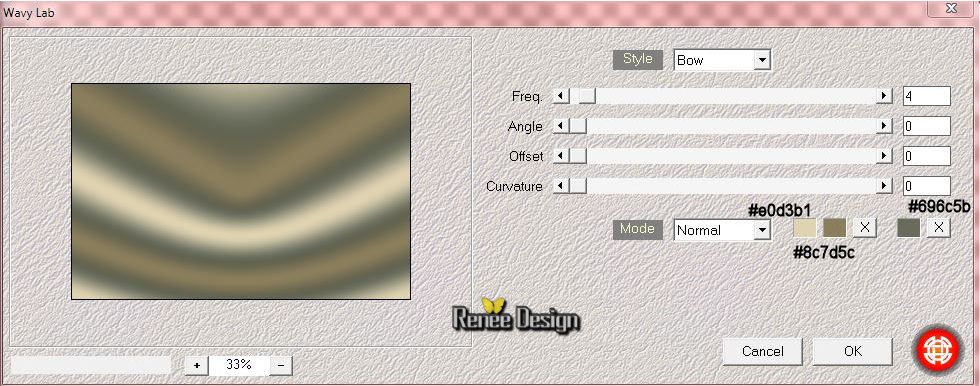
3. Calque - Ajouter un
nouveau calque
4. Sélection -
Sélectionner tout
-Activer le tube
''KRYSSTEAMPUNK-09-O7-14-075.jpg''/Editer copier -
Editer coller dans la sélection
DESELECTIONNER
5. Effet - effet d'image
-Mosaïques sans jointures/Par défaut
6. Réglage flou - Flou
radial

7. Effet - Unlimited 2.0 /
&<Bkg Kaleidoscope/ Kaleidoscope Butterfly mettre a 255
et 215
8.
Effet- Modules Externes - VM Distorsion (pas
celui de Unlimited) /Vision impossible
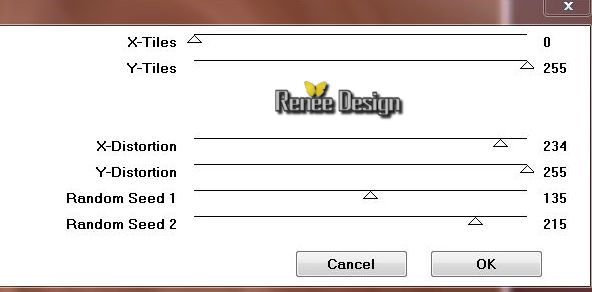
9.
Effet - Effet de bord -Accentuer d'avantage
10.
Sélection - Charger la sélection ''steampunk18_1''
11.
Sélection - Transformer la sélection en calque
12.
Sélection modifier - Progressivité mettre a 18
13
Sélection inverser - Delete
 faire 4 fois de suite
faire 4 fois de suite
DESELECTIONNER
14.
Effet - Effet 3 D - Ombre Portée
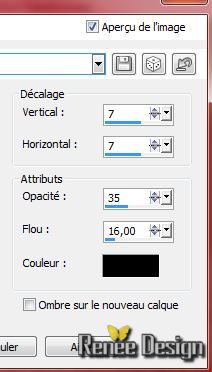 refaire
a H -7 et V -7 refaire
a H -7 et V -7
15.
Effet - Modules externes - VM Distorsion - Trumbler
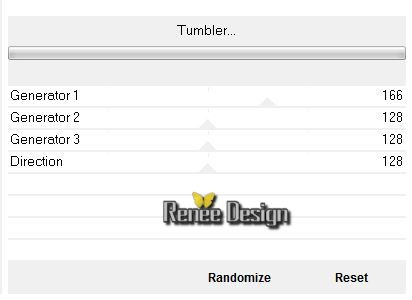
16
Refaire ombre portée en mémoire en + et -
17.
Activer le tube ''eugene_peters-winter_in_de_stad.pspimage''
Editer copier - Editer coller en place comme nouveau
calque
-
Effet - effet d'image / Décalage H= - 42 et V = 35
18.
Effet -Modules Externes - FM Tiles Tools - Blend Emboss
par défaut
Palette des couleurs changer arrière plan par cette
couleur #48535a
19.
Préparer un dégradé radial configuré comme ceci
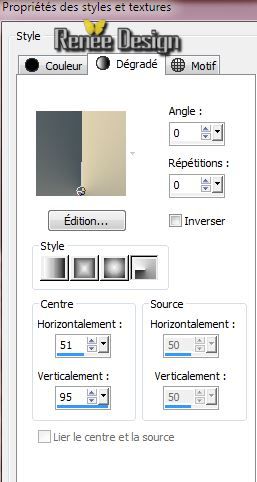
20.
Calque - Ajouter un nouveau calque /Le remplir du
dégradé
21.
Effet - Unlimted 2.0 - Funhouse -Loom
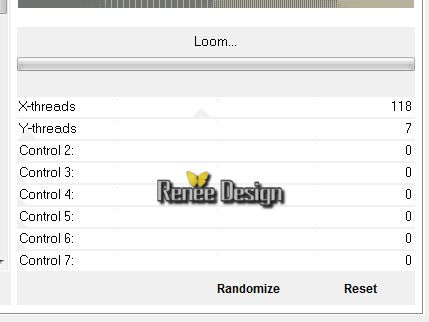
22. Effet - Unlimited 2.0
- Funhouse - Chaos Mirror/ Chaos Mirror a 255
-
Mettre le calque en mode Lumière dure
23.
Calque - Dupliquer
24.
Effet - Modules Externes - VM Extravanga - Shoutin !
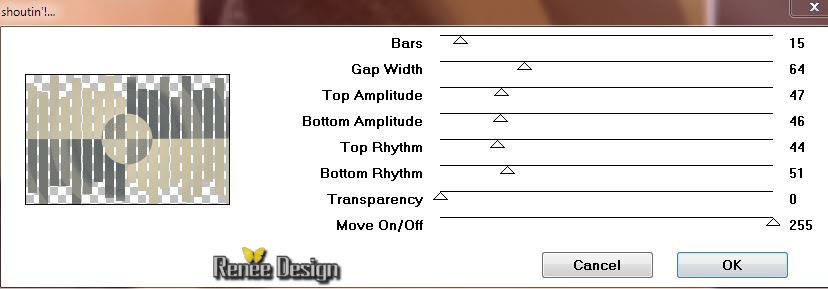
25.
Effet - Effet 3 D - Ombre Portée 1/1/28/12 en noir
26.
Effet- Modules Externes - Mura's Meister - Perpsective
Tilling
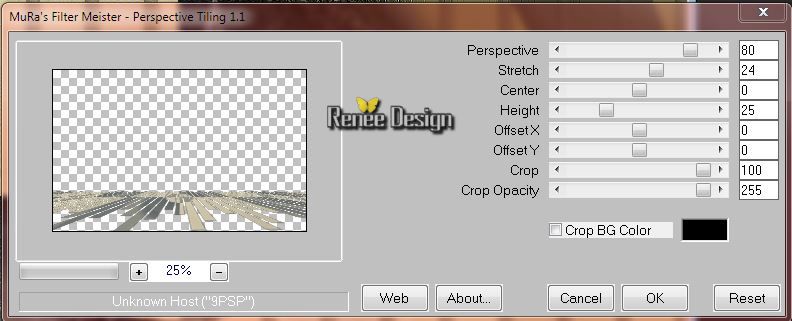
27.
Calque dupliquer
-
Calque fusionner vers le bas
-
Mettre le calque en mode Luminance
28.
Sélection - Charger la sélection ''steampunk18_2"
-
Sélection - Modifier - Progressivité a 12 / Delete
 3 fois de suite
3 fois de suite
DESELECTIONNER
-
Palette des calques - Se placer sur le calque raster 4
/calque agencer vers le bas
Vous
en êtes là
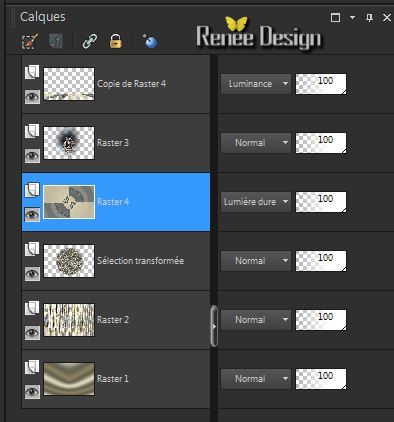
-Se
placer en haut de la palette des calques
29.
Activer le tube ''KRYSSTEAMPUNK-09-O7-14-075.pspimage''/Image
redimensionner a 75%/Image Miroir/Editer copier /Editer
coller comme nouveau calque
30.
Effet - Effet d'image - Décalage
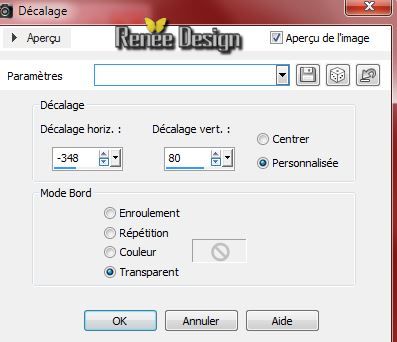
Palette des couleurs
mettre en avant plan le couleur #e0d3b1 et en arrière
plan #696c5b
- Préparer
un dégradé d'avant plan -linéaire configuré comme ceci
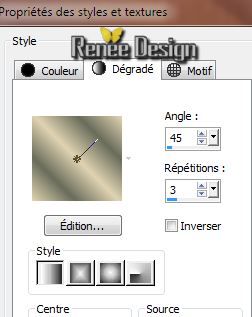
31.
Calque - Ajouter un nouveau calque
32.
Sélection - Charger la sélection ''steampunk18_3'' / La
remplir du dégradé
33.
Effet - Effet de Texture - Mosaïque de verres

DESELECTIONNER
34.
Effet -Modules Externes - Picture Man Collection- 3 D
Mosaic parameters
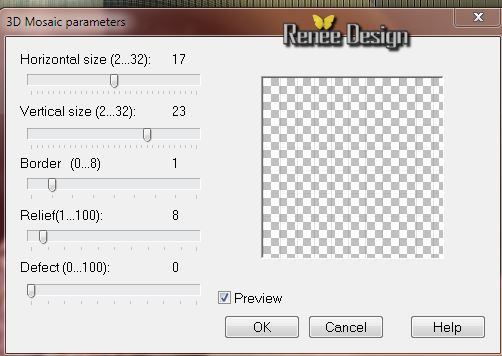
35.
Effet - Effet de bord - Accentuer d'avantage
36.
Le mettre en mode Recouvrement /Calque dupliquer /Calque
fusionner vers le bas
37.
Sélection - Charger a nouveau la sélection
''steampunk18_3''/ Sélection Inverser / Delete

DESELECTIONNER
38.
Activer le tube '917475KRYSSTEAMPUNK12O514056''/Image
Miroir- Redimensionner a 60% -Editer coller en place
comme nouveau calque /Placer a droite
39. Effet -Modules
Externes - EyeCandy 5 - Impact- Perpective shadow
/Preset ''steampunk18_shadow"
40.
Calque - Ajouter un nouveau calque
41.
Sélection - Charger la sélection ''steampun18_4''/ La
remplir de la couleur #696c5b
DESELECTIONNER
42.
Effet - Effet 3 D Ombre Portée 1/1/28/12 en noir
43.
Effet - Effet d'éclairage - Projecteur/Aller chercher le
preset ''Preset_Lights_steampunk18_eclairage''(si
soucis mettre les paramètres a la main)
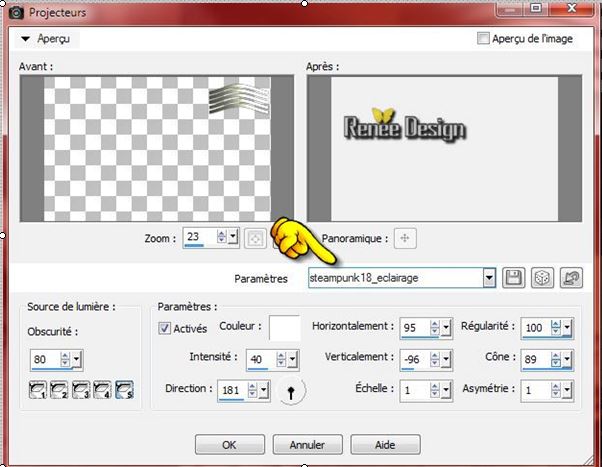
44.
Activer le tube ''steampunk18_triangle'' /Editer copier
- Editer coller en place comme nouveau calque
-
Calque agencer vers le bas
-
Revenir en haut de la palette des calques
45.
Activer le tube''texte''/Editer copier - Editer coller
en place comme nouveau calque
46.
Activer le tube''steampunk18_image1.pspimage''/Editer
coller en place comme nouveau calque (attention
la découpe de la figure est précise sur le tube pour un
bon placement de celui-ci)
Explication pour vos propres tubes si vous désirez avoir
une découpe précise comme moi je l'ai réalisée vous
placez votre tubes de la forme contre le tube de votre
personnage
-vous
sélectionner votre personnage -sélection sélectionner
tout- sélection flottante -sélection inverser
- vous
vous replacez sur le tube de votre forme et vous faites
-Delete
- ce qui
vous permet d'avoir la forme qui épouse parfaitement
votre tube sans démarcation ou sur trait -
47.
Calque fusionner les calques visibles
48.
Image ajouter des bordures de 1 pixel en noir
49.
Image ajouter des bordures de 50 pixels en #6c0802
50.
Effet - Modules Externes - AAA Frame - Foto Frame
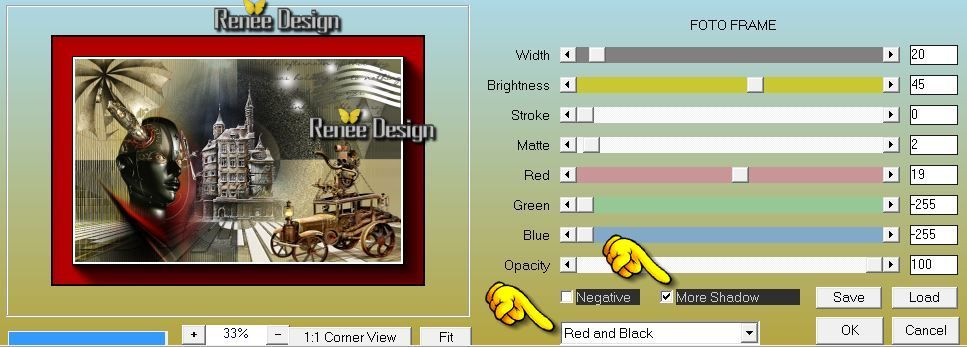
51.
Image ajouter des bordures de 1 pixel en noir
52.
Copier le tube du titre ou écrire a votre goût
j'ai
mis le calque du titre en mode Luminance
53.
Calques fusionner tout
C'est terminé- Merci
Renée
Ecrite le 11/07/2014
mise en place
le 07/2014
*
Toute ressemblance avec une leçon existante est une pure
coïncidence
*
N'oubliez pas de remercier les gens qui travaillent avec
nous et pour nous j'ai nommé les tubeurs - testeurs et
les traductrices Merci |